Spis treści
Att få slut på lagringsutrymme på din Mac kan vara en frustrerande upplevelse, särskilt när program, foton, videor och systemfiler växer i storlek. Lyckligtvis finns det flera sätt att återta eller utöka lagringsutrymmet, oavsett om du använder en äldre modell eller en snygg ny MacBook. Den här EaseUS- guiden täcker åtta praktiska strategier för att frigöra utrymme eller lägga till lagringskapacitet, skräddarsydda för olika behov och budgetar.
Kontrollera aktuell lagringsanvändning på Mac
Innan du gör några ändringar är det första du bör göra att se till att hur mycket av din Macs lagringsutrymme som används. Följ dessa steg för att kontrollera din lagring:
Steg 1. Klicka på Apple-menyn i det övre vänstra hörnet.
Steg 2. Välj Om den här Macen .

Steg 3. Klicka på Lagring .
Steg 4. Vänta tills uppdelningen laddas och visar hur mycket utrymme som används av olika kategorier som System, Appar, Foton och Övrigt.
Den här analysen hjälper dig att avgöra vad som tar upp mest utrymme så att du kan vidta riktade åtgärder.
Hur man får mer lagringsutrymme på Mac
Om din Mac-disk har slut på utrymme, följ det här avsnittet och utforska tillgängliga lösningar för att återställa prestanda och flexibilitet.
Sätt 1. Frigör Mac-diskutrymme
Om ditt interna lagringsutrymme är nästan fullt är det första steget att frigöra lite utrymme. Här är några effektiva sätt att göra det:
A. Ta bort onödiga filer
Ta bort gamla filer, duplicera dokument och nedladdningar som du inte längre behöver. Gå manuellt igenom mapparna Nedladdningar, Dokument och Skrivbord för att ta bort oönskade filer.
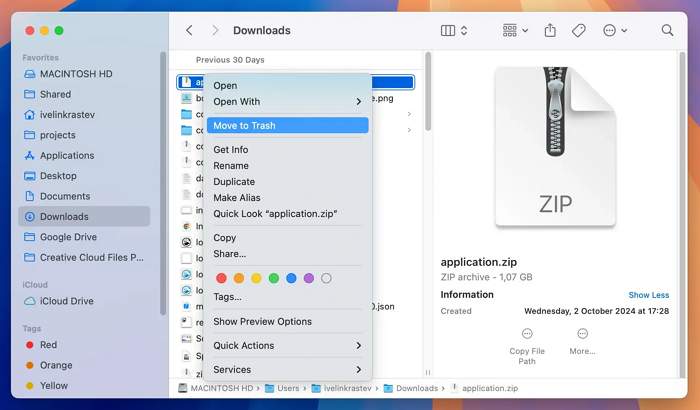
B. Rensa cache och tillfälliga filer
Cachefiler ackumuleras med tiden och kan ta upp betydande utrymme. För att rensa dem:
- Öppna Finder .
- Klicka på Gå i menyraden.
- Välj Gå till mapp och ange: ~/Library/Caches/.
- Ta bort onödiga cachefiler.
Upprepa samma process för /Library/Caches/ för att ta bort cachar på systemnivå.
C. Töm papperskorgen
När du har raderat filer, se till att tömma papperskorgen för att frigöra utrymme:
- Högerklicka på papperskorgen i Dock.
- Välj Töm papperskorgen.

D. Använd macOS Built-in Storage Optimization
MacOS tillhandahåller inbyggda verktyg för att optimera lagring:
Steg 1. Öppna Om denna Mac .
Steg 2. Gå till Lagring .
Steg 3. Klicka på Hantera och aktivera alternativ som:
- Lagra i iCloud – Ladda ner filer till iCloud.
- Optimera lagring – Ta bort tittade på filmer och TV-program.
- Töm papperskorgen automatiskt – Ta bort föremål i papperskorgen efter 30 dagar.
E. Avinstallera oanvända program
Appar kan ta stor plats. Så här tar du bort dem:
- Öppna Finder > Program.
- Dra oanvända appar till papperskorgen.
- Töm papperskorgen.
Sätt 2. Utöka lagring med externa lagringsenheter
Om det inte räcker med att frigöra utrymme, överväg att utöka din lagring med externa lösningar.
A. Extern hårddisk eller SSD
Att använda en extern hårddisk (HDD) eller solid-state-enhet (SSD) är ett kostnadseffektivt sätt att lägga till mer lagringsutrymme. Hårddiskar erbjuder större kapacitet till ett lägre pris. SSD:er är snabbare och mer hållbara men dyrare.
Så här använder du en extern enhet:
Först: Anslut enheten via USB-C, Thunderbolt eller USB-A (med en adapter om det behövs).
För det andra: Formatera det med EaseUS Partition Master For Mac (välj APFS eller Mac OS Extended för bästa kompatibilitet).
Steg 1. Kör EaseUS Partition Master för Mac, högerklicka på en måldiskenhet och välj "Formatera".
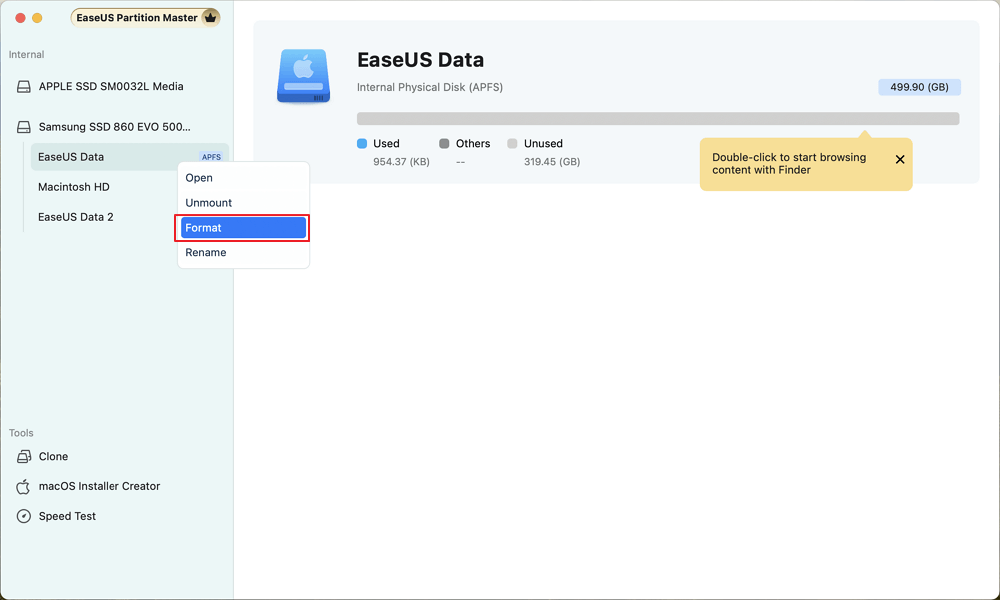
Steg 2. Byt namn på volymen, välj ett nytt format för målvolymen och klicka på "Fortsätt" för att bekräfta.
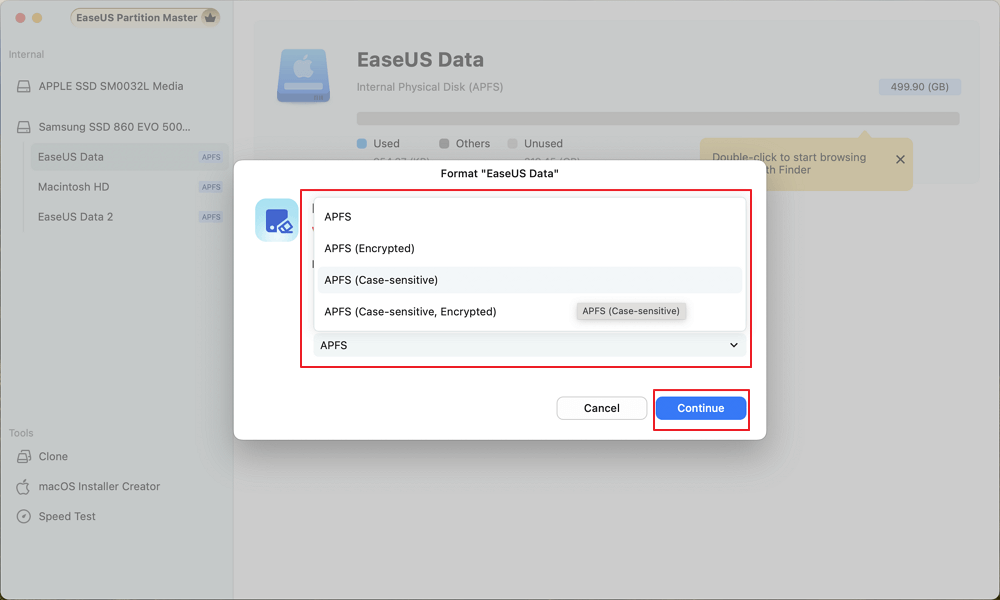
Steg 3. Låt programmet formatera den valda diskvolymen och klicka på "Slutför" när formateringsprocessen är klar.
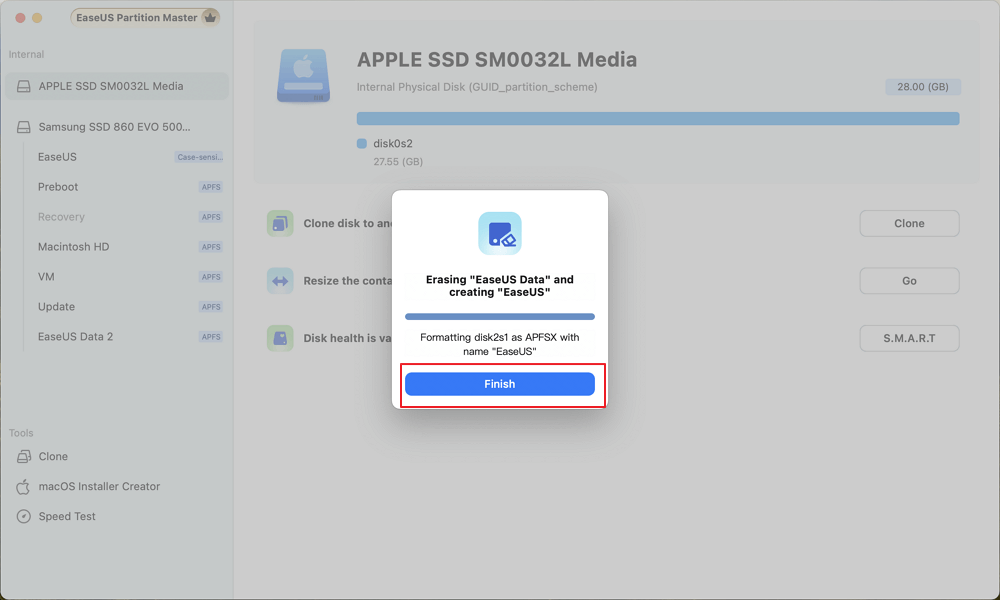
För det tredje: Flytta stora filer eller skapa en Time Machine-säkerhetskopia för att frigöra intern lagring.
Bästa diskpartitionshanteraren för Mac 2025
Det här inlägget samlar sex kraftfulla programvara för hantering av diskpartitioner för Mac, som kan hjälpa dig att upprätthålla prestanda.

B. SD-kort eller MicroSD-adapter (för MacBook Pro med SD-kortplats)
Om din MacBook har en SD-kortplats kan du använda ett SD-kort med hög kapacitet som semipermanent lagring. Köp ett höghastighets SD-kort (256 GB, 512 GB eller 1 TB). Formatera SD-kortet med Disk Utility EaseUS Partition Master for Mac. Flytta filer du inte behöver dagligen men vill ha åtkomst till.
Sätt 3. Prova Cloud Storage Solutions
S. iCloud Drive MacBooks integreras sömlöst med iCloud Drive, som erbjuder 5 GB gratis, med betalabonnemang för 50 GB, 200 GB eller 2 TB. Det möjliggör synkronisering av mappen Desktop & Documents och låter användare optimera lokal lagring genom att behålla filer i molnet.
B. Andra molnlagringstjänster ger extra utrymme:
- Google Drive (15 GB gratis, betalabonnemang upp till 2 TB+).
- Dropbox (2 GB gratis, betalplaner för mer lagringsutrymme).
- OneDrive (5 GB gratis, integreras med Microsoft 365).
Sätt 4. Uppgradera intern lagring (för äldre MacBooks)
Om du har en äldre MacBook med en uppgraderbar SSD kan lagringen öka dramatiskt om du ersätter den med en större SSD. Innan du vidtar några åtgärder, kontrollera om din MacBook stöder SSD-uppgraderingar - De flesta moderna MacBook-datorer (2016 och senare) har lödda SSD-enheter, vilket gör uppgraderingar omöjliga. Men modeller som MacBook Pro 2012-2015 och MacBook Air 2012-2017 tillåter SSD-uppgraderingar.
Köp sedan en kompatibel SSD. För kompatibla modeller inkluderar populära SSD-uppgraderingsalternativ: OWC Aura SSD-enheter (specifikt designade för MacBooks). Samsung 970 EVO NVMe (med adapter för MacBooks).
Sist installerar du den nya SSD:n Säkerhetskopiera dina data med Time Machine. Öppna din MacBook och byt ut SSD:n (se YouTube-guiderna för din specifika modell). Använd macOS Recovery Mode för att installera macOS på den nya enheten. Återställ data från din säkerhetskopia. Om den här metoden låter svår för dig, erbjuder EaseUS Partition Master For Mac ett effektivt klonalternativ:
Steg 1. Installera och anslut en annan ny disk till Mac-datorn, kör EaseUS Partition Master för Mac och klicka sedan på "Klona" under avsnittet Förmåga. Klicka på ikonen "+" för att bläddra och hitta macOS-disken och målinrikta den nya disken.
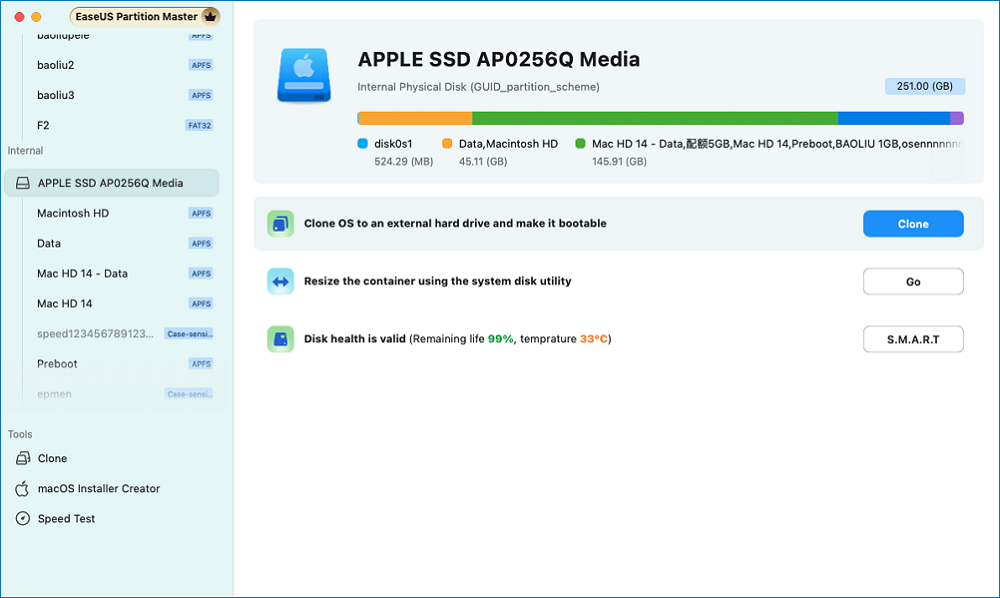
Steg 2. Välj källan och målskivan och klicka på "Välj" för att bekräfta.
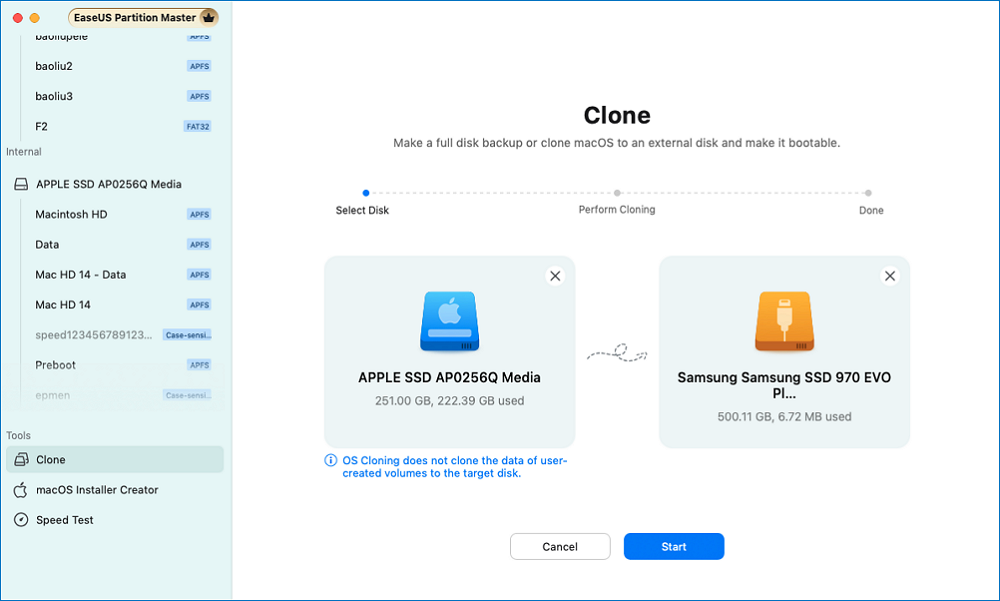
Steg 3. Bekräfta om du har valt rätt macOS OS-disk och den nya måldisken som du vill klona och uppgradera macOS-disken till. Klicka sedan på "Start" och klicka på "Ja" för att bekräfta om EaseUS Partition Master för Mac ber dig att bekräfta åtgärden.
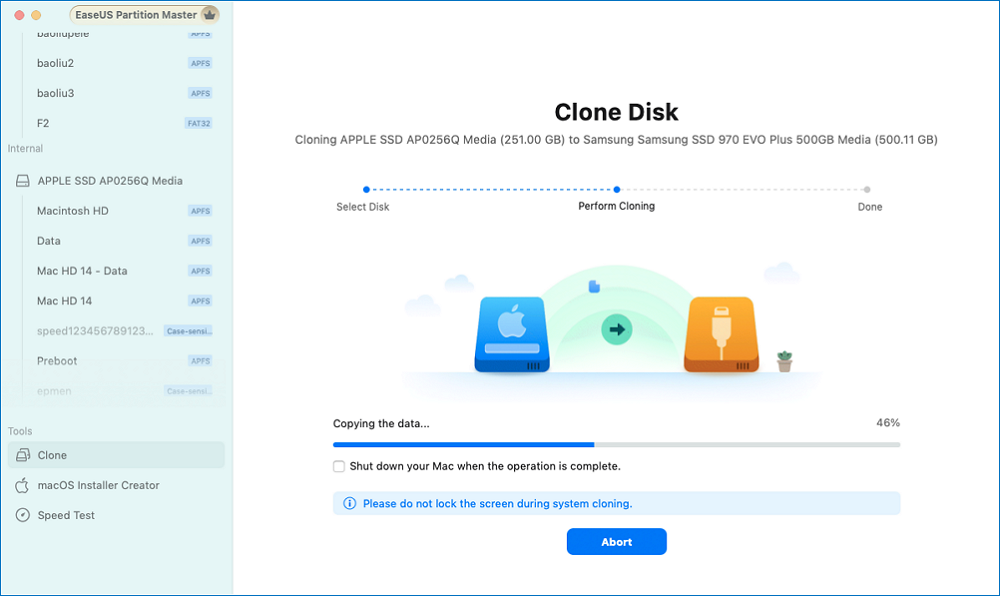
Steg 4. Vänta tålmodigt och låt EaseUS Partition Master för Mac slutföra kloningen av den gamla macOS-disken till den nya måldisken.
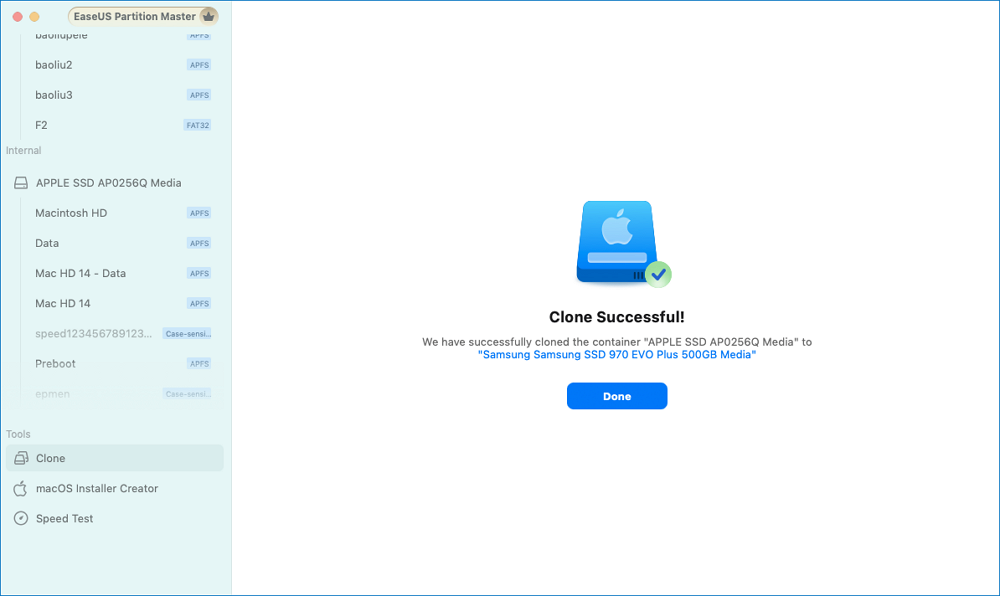
Slutsats
Oavsett om du rensar filer, investerar i extern hårdvara eller omfamnar molnet, är det möjligt att utöka din Mac-lagring till vilken budget som helst. Att kombinera metoder kan hitta den perfekta balansen mellan bekvämlighet och kapacitet för de flesta användare. Säkerhetskopiera alltid data innan du gör ändringar och välj lösningar som passar dina behov av teknisk komfort och arbetsflöde. Med dessa strategier kommer du aldrig att behöva möta varningen "Full lagring" igen!
Vanliga frågor om hur man ökar lagringsutrymmet på Mac
1. Varför är min Mac-disk full?
Din Mac-disk är full av olika anledningar, inklusive:
- Stora filer och applikationer: Oanvända eller överdimensionerade filer och appar tar avsevärt utrymme.
- Cache och temporära filer: System-, webbläsar- och applikationscacher ackumuleras över tiden.
- Duplicera och skräpfiler: Redundanta filer rörig lagring.
- Gamla säkerhetskopior: Time Machine-ögonblicksbilder och iOS-säkerhetskopior tar upp utrymme.
- E-postbilagor: Nedladdade bilagor förblir lagrade lokalt.
- Stora mediefiler: Foton, videor och musikbibliotek växer med tiden.
- Dolda systemfiler: macOS lagrar loggar, uppdateringar och systemfiler som tar utrymme.
Att kontrollera lagringsanvändningen hjälper till att identifiera och hantera dessa problem effektivt.
2. Kan jag lägga till ytterligare lagringsutrymme på en Mac?
Ja, du kan lägga till ytterligare lagringsutrymme på en Mac. Här är några sätt att göra det:
- Externa hårddiskar (HDD): Anslut en extern hårddisk via USB-, USB-C- eller Thunderbolt-portar. Modeller som WD My Passport Ultra och SanDisk Professional G-Drive är populära val för Mac-användare.
- Externa solid-state-enheter (SSD): SSD-enheter är snabbare än hårddiskar och är idealiska för att lagra ofta använda filer och applikationer.
- Molnlagring: Använd tjänster som iCloud Drive, Google Drive eller Dropbox för att lagra filer på distans och komma åt dem från din Mac.
- Interna uppgraderingar: För vissa Mac-modeller kan du uppgradera den interna SSD:n, även om detta är mer komplext och inte möjligt för nyare modeller med lödda SSD:er.
3. Räcker 256 GB för en MacBook?
För grundläggande uppgifter som att surfa, skriva och använda kontorsapplikationer kan 256 GB vara tillräckligt, särskilt om du använder molnlagring för större filer. Men om du arbetar med stora filer som foton, videor eller professionell programvara kan du snabbt få ont om utrymme.
Powiązane artykuły
-
Hur man formaterar NVMe SSD i Windows 10/11 [fullständig guide]
![author icon]() Joël/2024/12/22
Joël/2024/12/22
-
Hur man skapar volym/partition med Diskpart? [Fullständig guide]
![author icon]() Joël/2024/12/22
Joël/2024/12/22
-
Uppgradera macOS Disk till ny hårddisk/SSD med komplett guide 2024
/2024/12/23
-
Formatera EXT4 på Windows 10,8,7 med Best EXT4 Format Freeware
![author icon]() Joël/2024/10/25
Joël/2024/10/25
